Menjaga komputer Anda tetap bersih – Notebook, Desktop All-In-One, Tiny-In-One, dan Monitor
Menjaga komputer Anda tetap bersih – Notebook, Desktop All-In-One, Tiny-In-One, dan Monitor
Menjaga komputer Anda tetap bersih – Notebook, Desktop All-In-One, Tiny-In-One, dan Monitor
Gunakan informasi berikut untuk menjaga notebook , tablet , atau perangkat all-in-one Anda tetap tampak berkilau dan baru.
Catatan: Keluarkan semua media dari drive dan matikan semua perangkat yang terhubung dan komputer. Kemudian, lepaskan semua sumber daya seperti baterai atau kabel daya dari stopkontak listrik dan lepaskan semua kabel yang terhubung ke komputer.
Catatan:
- Jangan gunakan tisu yang mengandung natrium hipoklorit (pemutih) atau larutan berbahan dasar klorin.
- Jangan menggunakan bahan jenis Keton (mis. Aseton), Etil alkohol, Toluena, Etil asam, atau Metil klorida.
Membersihkan penutup komputer Anda
Bersihkan bagian luar komputer Anda sesekali sebagai berikut:
- Gunakan hanya larutan pembersih yang lembut (tidak berbahan dasar amonia dan tidak abrasif) serta kain lembut, bebas serat, dan lembap untuk membersihkan permukaan komputer yang dicat.
- Oleskan pembersih yang tidak mengandung amonia ke kain. Catatan : Senyawa Amonium Kuarterner dalam larutan tidak sama dengan Amonia dan merupakan larutan pembersih yang dapat diterima.
- Tuangkan pembersih ke dalam spons atau kain lembut bebas serat.
- Peras kelebihan cairan dari spons atau kain.
- Bersihkan penutup dengan gerakan memutar dan berhati-hati agar tidak ada cairan berlebih yang menetes.
- Bersihkan permukaan untuk menghilangkan sisa pembersih.
- Bilas spons atau kain dengan air bersih yang mengalir, lalu peras kelebihan cairannya.
- Bersihkan penutup dengan spons bersih atau kain lembut bebas serat.
- Bersihkan kembali permukaannya dengan kain kering, bebas serat, dan lembut.
- Tunggu hingga permukaan mengering seluruhnya, lalu singkirkan serat apa pun yang tersisa dari spons atau kain.
Membersihkan keyboard komputer Anda
- Tuangkan sedikit alkohol isopropil pada kain lembut yang tidak berbulu.
- Peras kelebihan cairan dari kain lembut yang bebas serat.
- Bersihkan permukaan bagian atas tombol dengan kain lembut bebas serat, pastikan tidak ada cairan yang menetes pada atau di antara tombol.
- Biarkan mengering.
Catatan:
- Jangan sekali-kali menyemprotkan atau menuangkan cairan pembersih langsung ke layar LCD atau keyboard.
- Anda dapat menggunakan udara bertekanan dari kaleng udara bertekanan untuk membersihkan remah-remah dan debu dari bawah tombol. JANGAN gunakan kompresor udara.
Membersihkan layar LCD komputer Anda
- Bersihkan layar secara perlahan menggunakan kain yang kering, bebas serat, dan lembut.
- Bersihkan atau bersihkan noda secara perlahan menggunakan kain kering yang lembut.
- Jika masih ada noda, corengan, atau cacat lainnya, basahi kain lembut bebas serat dengan air atau campuran 50-50 alkohol isopropil dan air (suling atau deionisasi).
- Peras sebanyak mungkin cairan dari kain lembut yang bebas serat.
- Bersihkan layar lagi; jangan biarkan cairan apa pun menetes ke dalam komputer.
- Biarkan layar mengering, lalu tutup jika komputer memilikinya.
Catatan:
- Kain pembersih LCD antistatis, Kim Wipes, dan beberapa jenis tisu pembersih lensa juga merupakan alternatif yang dapat diterima untuk kain lembut yang bebas serat.
- Alkohol Isopropil adalah cairan yang mudah terbakar. Jangan gunakan pembersih ini di dekat api yang terbuka atau saat sistem sedang menyala.
Mendisinfeksi komputer, keyboard, dan layar LCD Anda
- Peras kelebihan cairan dari lap atau kain desinfektan sebelum digunakan
- Tisu desinfektan yang dirancang untuk penggunaan di kantor/rumah aman digunakan. Beberapa tisu desinfektan yang dirancang untuk penggunaan medis dapat menyebabkan perubahan warna, merusak permukaan, atau bahkan memengaruhi fungsi perangkat Anda. Untuk meminimalkan gejala, kami sarankan hal berikut:
- Bersihkan sistem secara menyeluruh dengan hati-hati, pastikan tidak ada cairan yang menetes ke dalam komputer. Jangan bersihkan pin konektor.
- Setelah melakukan disinfeksi, ikuti prosedur pembersihan dari pemasok tisu untuk meminimalkan penumpukan kimia residu disinfektan (yakni menyeka sisa disinfektan setelah waktu kontak yang ditentukan).
- Selalu biarkan komputer benar-benar kering sebelum digunakan.
- Tisu medis dan komposisi kimianya sangat bervariasi. Bergantung pada bahan kimia, frekuensi, dan durasi penggunaan, tisu medis dapat memengaruhi penampilan kosmetik 1 dan fungsionalitas sistem 2 . Untuk meminimalkan risiko ini, kami sarankan:
- Tisu hidrogen peroksida (seperti tisu Virox Accel dengan kandungan hidrogen peroksida maksimum 0,5%)
- Tisu basah berbahan dasar non-etil alkohol (seperti tisu basah PDI Germicidal atau tisu basah B.Braun Meliseptol yang sensitif)
- Jangan gunakan tisu yang mengandung natrium hipoklorit (pemutih)
- Bersihkan sisa pelarut sesegera mungkin setelah waktu kontak yang ditentukan dan lap permukaan lagi dengan kain kering, bebas serat, dan lembut.
Catatan:
1 Penampilan kosmetik dapat mencakup (tetapi tidak terbatas pada) perubahan warna, penumpukan material sisa, dan cat menggelembung.
2 Fungsionalitas sistem dapat mencakup (tetapi tidak terbatas pada) korosi dan kegagalan fungsi komponen listrik.
Periksa ventilasi udara
Bersihkan benda atau debu yang menutupi area ventilasi mesin (area ventilasi biasanya terletak di sebelah kiri, kanan, atau belakang mesin atau di sisi bawah mesin). Bersihkan serat, debu, atau kotoran dari ventilasi dengan udara bertekanan saat PC dalam keadaan mati.
Cat Mengelupas dengan ThinkPad
Cat terkelupas dapat terjadi saat menggunakan Pemutih, Aseton, larutan pembersih berbahan dasar amonia, larutan abrasif, atau bahan pelarut organik lainnya.
Gambar berikut menampilkan contoh cat terkelupas jika tidak menggunakan larutan pembersih yang disarankan.
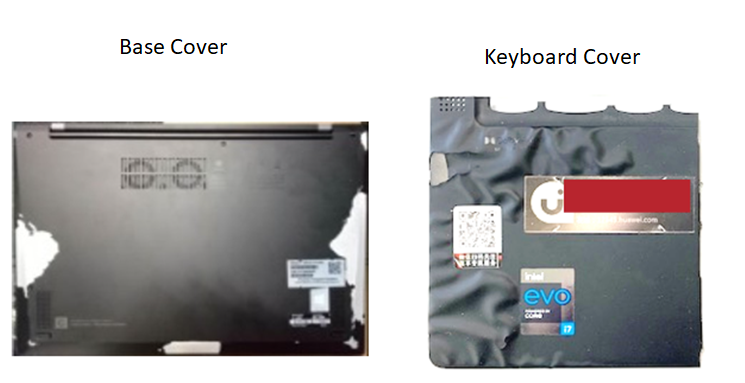
Lenovo menyarankan penggunaan air murni atau larutan pembersih ringan (non-amonia dan non-abrasif) untuk membersihkan penutup ThinkPad .
Artikel Terkait
Your feedback helps to improve the overall experience

